黑云重装系统win7如何修改库的图标?大家都知道,Win7系统中库功能是用于管理文档、音乐、图片和其他文件的位置,默认情况下,win7系统库图标都是默认设置好的,而很多用户觉得默认的库图标看着很不漂亮,其实库图标是可以自己修改的,那么win7如何修改库的图标呢?今天,小编就和大家分享一篇关于重装系统win7修改库的图标的方法,希望小编的分享能够帮助到大家!
重装系统win7修改库的图标的方法:
微软从Windows 7 操作系统之后引进了一个库的概念,但这个库并非独立的程序,它是可以向其他程序提供服务的代码。所以,关闭库几乎是不可能的事情。
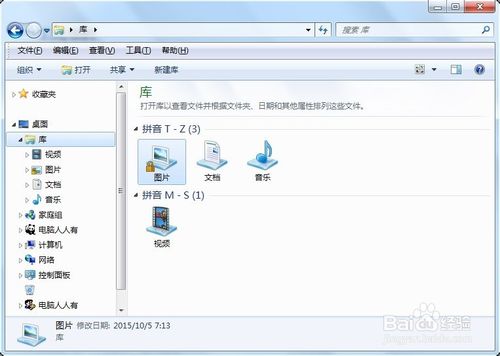
默认状态下,任务栏都会有一个库的图标,很多人不习惯打开库之后,再点击一下才能进入资源管理器。可以这样做(一步到位):右键点击任务栏的库图标→属性。
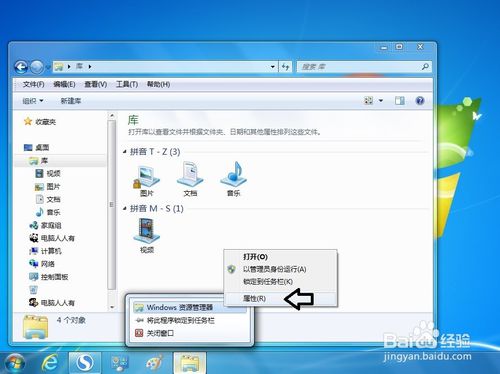
点开 快捷方式→定位到 目标。

在路径后面加载一个空格和逗号(英文状态)之后点击→确定。
%windir%\explorer.exe ,
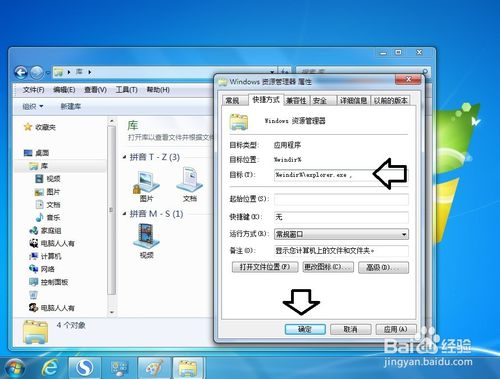
再打开库图标就变成Windows资源管理器了(很实用吧)。

除此之外,库的图标也能修改。右键点击Windows资源管理器图标→属性→快捷方式→更改图标。
1如何更改任务栏资源管理器图标?

在弹出来的对话框中选择一个图标→确定。
这是系统图标的缓存路径:%SystemRoot%\system32\imageres.dll

如要修改成自定义的图标点击浏览→找到图标→确定。
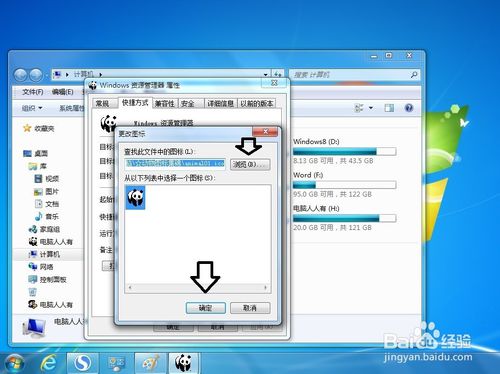
修改之后,可能看不见,需要关闭Windows资源管理器。再打开即可。

如果修改不成,那是图标已经锁定了,右键点击图标→将此程序从任务栏解锁。

以上便是关于黑云重装系统win7如何修改库的图标的详细步骤,希望小编的分享能够帮助到大家!
- 系统重装步骤
- 一键重装系统win7 64位系统 360一键重装系统详细图文解说教程
- 一键重装系统win8详细图文教程说明 最简单的一键重装系统软件
- 小马一键重装系统详细图文教程 小马一键重装系统安全无毒软件
- 一键重装系统纯净版 win7/64位详细图文教程说明
- 如何重装系统 重装xp系统详细图文教程
- 怎么重装系统 重装windows7系统图文详细说明
- 一键重装系统win7 如何快速重装windows7系统详细图文教程
- 一键重装系统win7 教你如何快速重装Win7系统
- 如何重装win7系统 重装win7系统不再是烦恼
- 重装系统win7旗舰版详细教程 重装系统就是这么简单
- 重装系统详细图文教程 重装Win7系统不在是烦恼
- 重装系统很简单 看重装win7系统教程(图解)
- 重装系统教程(图解) win7重装教详细图文
- 重装系统Win7教程说明和详细步骤(图文)




